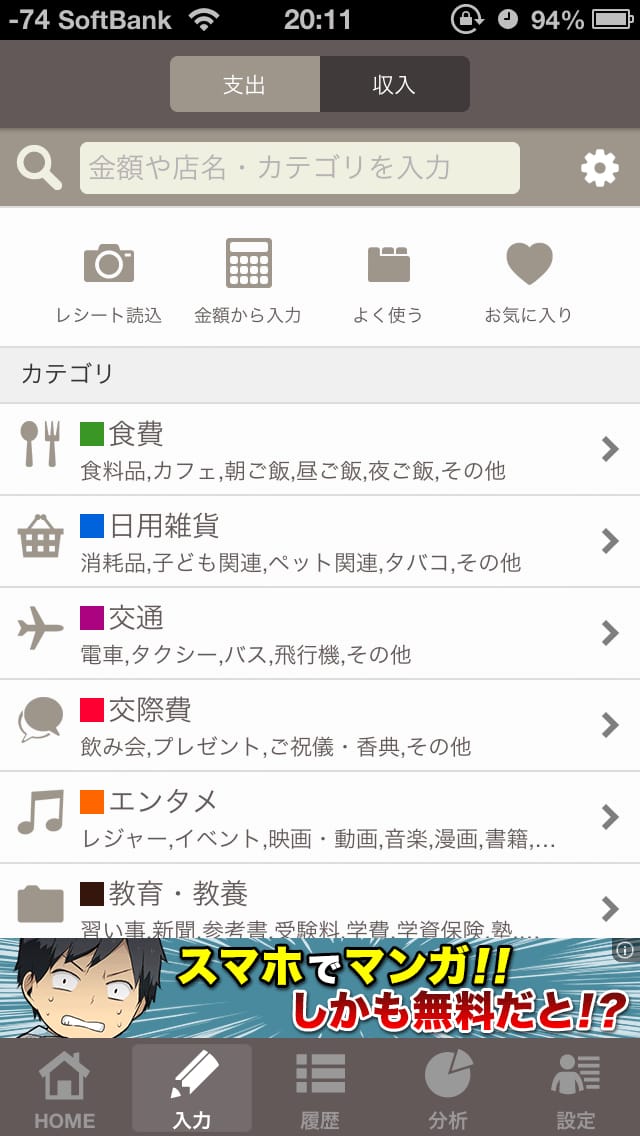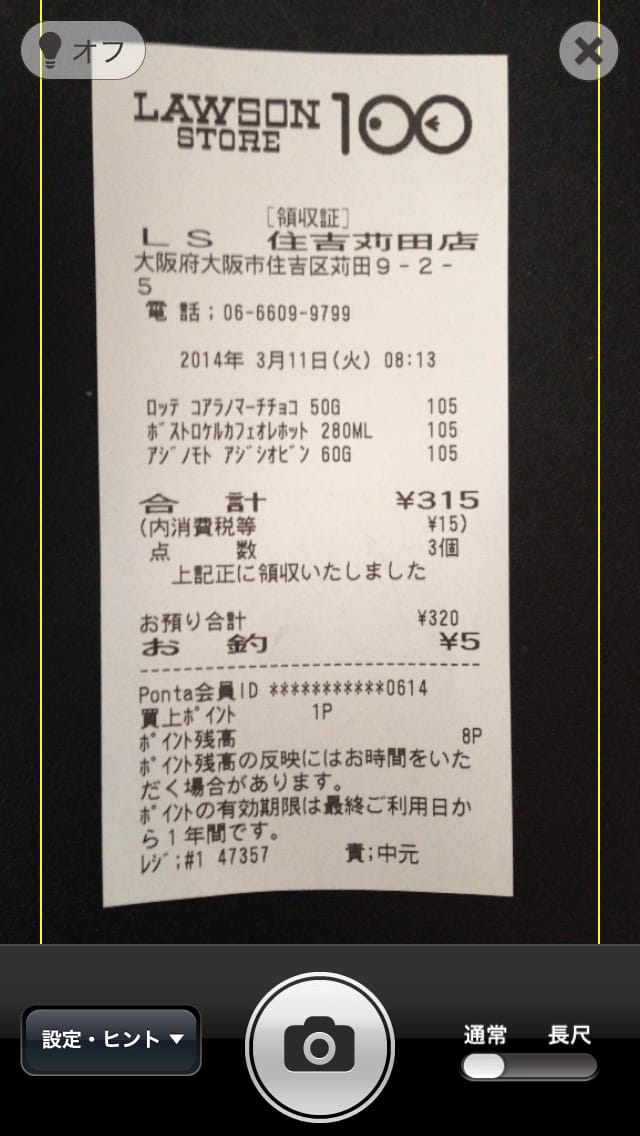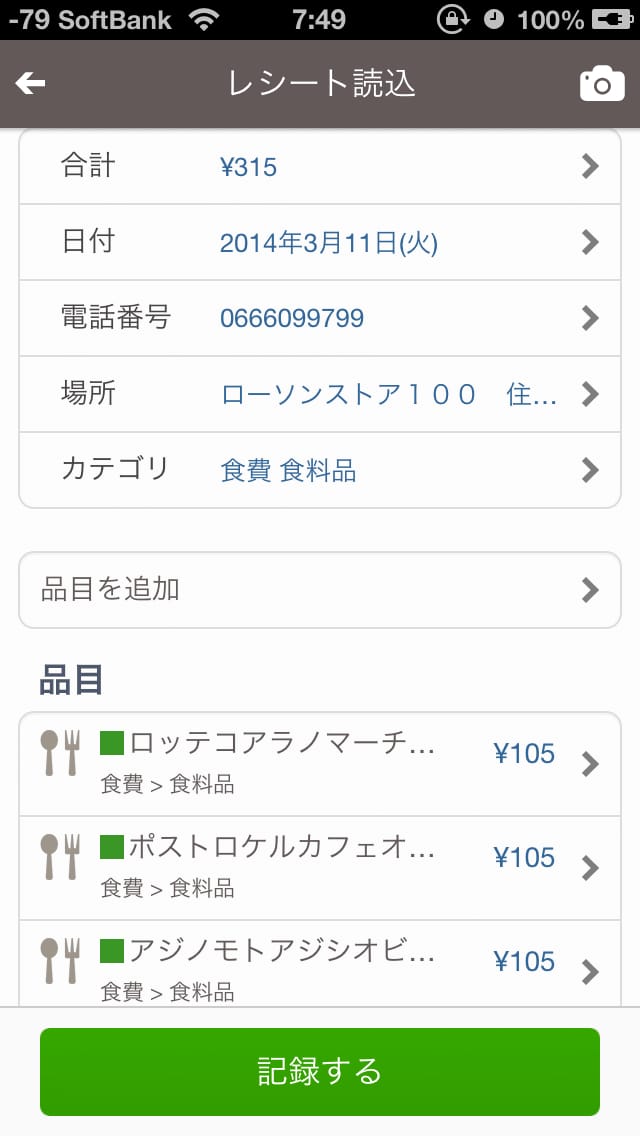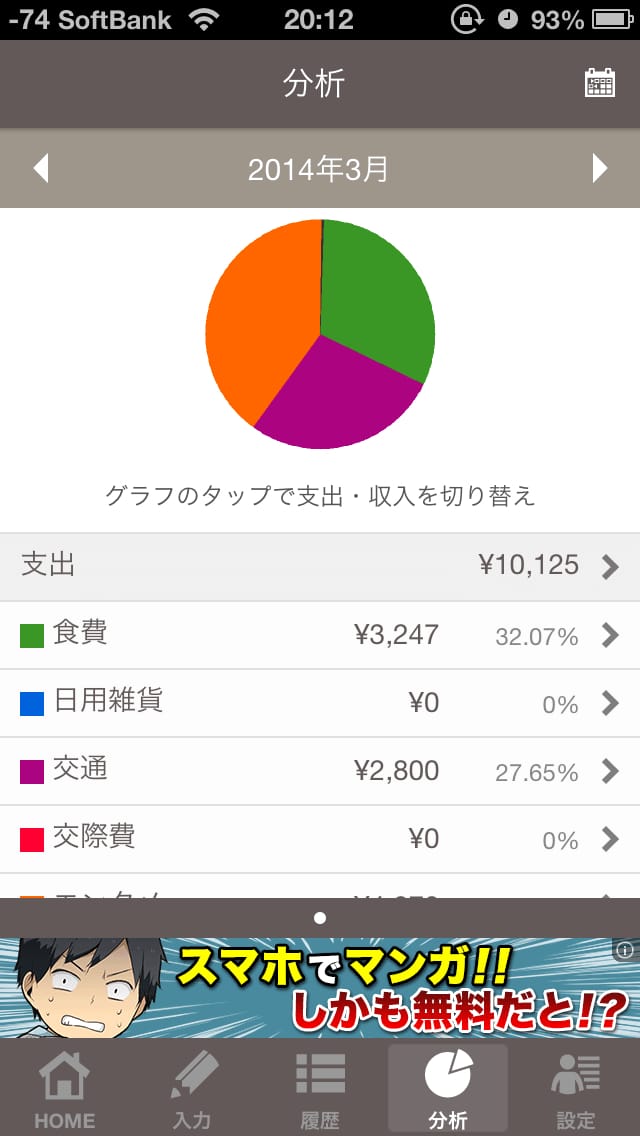今回は、簡単に家計の管理が出来るアプリ「家計簿Zaim」を、このアプリ最大の魅力であるレシート読み取り機能も併せてご紹介します。
アプリをダウンロードしたら、まずはアカウント登録をします。
メールアドレスを入力して、届いたメールに従って登録しましょう。
Google、Facebookのアカウントをお持ちの方は、そちらのアカウントでもログインすることができます。
通貨の単位、週の開始曜日などの初期設定が済んだら、利用開始です。
まずは支出の入力をしてみましょう。
画面下部の入力タブをタップします。
支出のカテゴリを入力して、金額を入力して、品目を入力して・・・と、本来の家計簿アプリ通りの作業も出来ますが、
せっかくなので、本アプリの魅力であるレシート読み取り機能を使ってみましょう。
4つあるアイコンのうち、一番左の「レシート読込」アイコンをタップします。
使い方はいたって簡単です。黄色い枠内にレシートが収まるようにして、撮影ボタンをタップするだけ。
この際、ピントがずれないように注意しましょう。ピントが合っていないと、正常な文字の読み取りができない場合があります。
撮影が完了すると、レシートの内容が自動で読み取られます。
読み取りが完了すると、編集画面に移ります。
読み取られるのは品目と金額だけではありません。なんと、店名や電話番号、日付まで記録されます。これは驚きですね。
内容が合っているかを確認して、編集を完了しましょう。完了後、家計簿に記録されます。
そう、支出データの入力作業はたったこれだけ。レシートを撮影して、編集完了ボタンを押すだけでいいのです。
品名をきっちり入力して、食費に分類して、合計額を計算して・・・なんて作業はもうしなくていいわけです。
収入の登録は支出カテゴリから。
こちらはレシートの登録は必要ありませんので、収入の種類を選択して、金額を入力すれば完了です。
分析タブをタップすると、週別、月別、年別に、どのカテゴリがどのくらいの支出なのかを表したグラフが表示されます。
グラフの下部には、トータルの支出、それぞれカテゴリ別の支出額が表示されています。
娯楽にお金をかけすぎているなぁ、食費をもうちょっと抑えよう・・・等、支出の管理に気を配ることが出来ます。
設定タブでは、初期設定の変更、月の予算の設定や、自分についてのプロフィールも設定できます。
操作についてわからないことがあれば、使い方やQ&Aも使ってみましょう。
今まで他の家計簿を利用していた方でも、これから家計の管理が必要な方でも、注目必至のアプリですね。
面倒なイメージがある家計管理ですが、このアプリのおかげでそのイメージは払拭されたのでは?と感じるほどです。
一度、この機会に「家計簿Zaim」への乗り換え、考えてみてはいかがでしょうか。
販売元:Zaim Inc.
販売価格:無料
※価格表記は記事掲載当時の情報です。価格が変更されている可能性がありますので、正式な価格はapp storeからご確認ください。